შეგიძლიათ ჩამოტვირთოთ და დააინსტალიროთ განახლებული CDC სერიული დრაივერი Windows 10 და 11-ისთვის, რათა შეუფერხებლად იმუშაოთ თქვენს Android მოწყობილობასთან კომპიუტერზე. ეს პოსტი იზიარებს, თუ როგორ უნდა გავაკეთოთ ეს უპრობლემოდ.
შეგიძლიათ გამოიყენოთ Android CDC დრაივერი, რათა განაახლოთ, განაახლოთ, აღადგინოთ და ჩართოთ თქვენი Android მოწყობილობა თქვენს კომპიუტერში. დრაივერი აგვარებს ისეთ საკითხებს, როგორიცაა Android ტელეფონები ჩატვირთვის ლოგოსთან დაჭერით.
აქედან გამომდინარე, ეს სტატია იზიარებს სხვადასხვა გზებს CDC დრაივერის ჩამოტვირთვისთვის Windows 10/11-ისთვის, მისი ინსტალაციისა და განახლებისთვის. დავიწყოთ მათთან თქვენი უაღრესად ძვირფასი დროის დაკარგვის გარეშე.
CDC დრაივერის ჩამოტვირთვის საუკეთესო მეთოდები
თქვენ შეგიძლიათ მიჰყევით ქვემოთ მოცემულ მეთოდებს, რომ ჩამოტვირთოთ და დააინსტალიროთ CDC დრაივერის განახლება თქვენს Windows 11 და 10 კომპიუტერზე.
მეთოდი 1: ჩამოტვირთეთ CDC დრაივერი Device Manager-ის მეშვეობით
Device Manager ინსტრუმენტი Windows-ში მომხმარებლებს საშუალებას აძლევს ჩამოტვირთოთ და დააინსტალირონ დრაივერი ყველა პერიფერიული მოწყობილობისთვის. აქედან გამომდინარე, შეგიძლიათ მიჰყევით ამ ნაბიჯებს, რომ მიიღოთ CDC დრაივერის განახლება Windows-ისთვის, გადმოწერილი და დაინსტალირებული თქვენს კომპიუტერში ამ საშუალებით Მოწყობილობის მენეჯერი.
- პირველ რიგში, დააწკაპუნეთ მაუსის მარჯვენა ღილაკით ვინდოუსის ხატულა, რომელიც მდებარეობს დავალების ზოლის მარცხენა კუთხეში.
- მეორეც, აირჩიეთ Მოწყობილობის მენეჯერი თქვენს ეკრანზე არსებული ვარიანტებიდან.

- ახლა დააწკაპუნეთ პორტები განყოფილება მისი გაფართოებისთვის. თუ ვერ პოულობთ თქვენს CDC დრაივერს პორტების კატეგორიაში, შეამოწმეთ სხვა მოწყობილობები.
- დააწკაპუნეთ მარჯვენა ღილაკით დრაივერზე, რომლის განახლებაც გსურთ და აირჩიეთ დრაივერის განახლება თქვენს ეკრანზე ხილული პარამეტრებიდან.

- თუ Windows 10-ის მომხმარებელი ხართ, ავტომატურად მოძებნეთ განახლებული დრაივერი პროგრამული უზრუნველყოფა. Windows 11-ის მომხმარებლებს გთხოვთ მოძებნეთ მძღოლები ავტომატურად.

- ნება მიეცით Windows-ს შეასრულოს დრაივერის ძებნა, ჩამოტვირთვა და ინსტალაცია.
- ზემოაღნიშნული პროცესის დასრულების შემდეგ, გადატვირთეთ თქვენი მოწყობილობა, რათა ცვლილებები ძალაში შევიდეს.
ასევე წაიკითხეთ: საუკეთესო უფასო დრაივერის განახლება Windows 10, 11-ისთვის
მეთოდი 2: ჩამოტვირთეთ CDC სერიული დრაივერი Windows განახლების მეშვეობით
Windows-ის განახლებები ჩამოტვირთავს გამოტოვებულ დრაივერებს, დააინსტალირეთ ისინი და მოაგვარეთ დაკავშირებული პრობლემები. აქედან გამომდინარე, შეგიძლიათ მიჰყვეთ ამ ინსტრუქციებს, რომ ჩამოტვირთოთ CDC დრაივერის განახლება ამ გზით.
- დააწკაპუნეთ მაუსის მარჯვენა ღილაკით თქვენს დავალების პანელზე და აირჩიეთ გახსნის ვარიანტი პარამეტრები.
- ახლა აირჩიეთ განახლება და უსაფრთხოება პარამეტრები მათი სანახავად.

- აირჩიეთ ვარიანტი Შეამოწმოთ განახლებები თქვენს ოპერაციულ სისტემაზე.

- ჩამოტვირთეთ თქვენი OS-სთვის რეკომენდებული განახლებები და დააინსტალირეთ ისინი.
- და ბოლოს, შეასრულეთ სისტემის გადატვირთვა პროცესის დასასრულებლად.
მეთოდი 3: ჩამოტვირთეთ CDC დრაივერი Microsoft Update კატალოგიდან
შეგიძლიათ ჩამოტვირთოთ და დააინსტალიროთ CDC დრაივერი Windows 10-ისთვის Microsoft-ის განახლების კატალოგის მეშვეობით. ქვემოთ მოცემულია ნაბიჯ-ნაბიჯ ინსტრუქციები ამის გასაკეთებლად.
- პირველ რიგში, გადადით Microsoft-ის განახლების კატალოგში.
- ახლა ჩაწერეთ CDC დრაივერი საძიებო ველში და დააჭირეთ შედი თქვენს კლავიატურაზე.
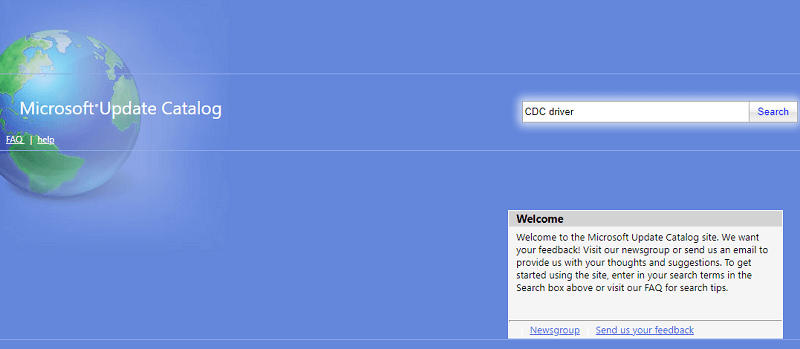
- აირჩიეთ ვარიანტი ჩამოტვირთვა უახლესი მძღოლი.
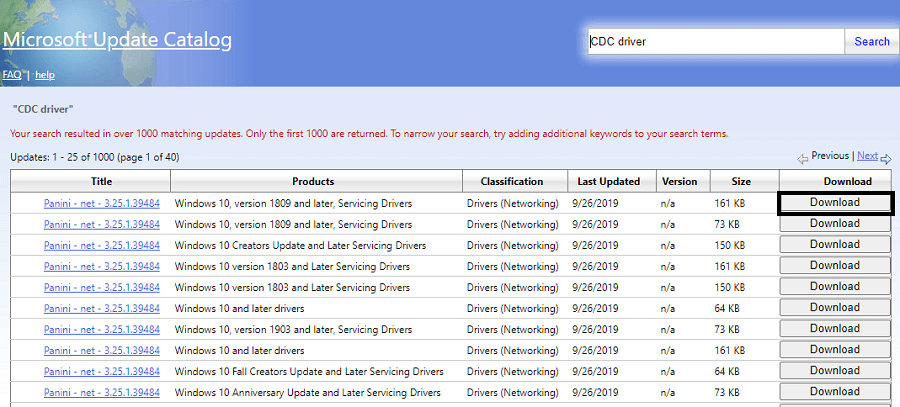
- ახლა დააწკაპუნეთ ბმულზე, რომელსაც იღებთ თქვენს ეკრანზე.
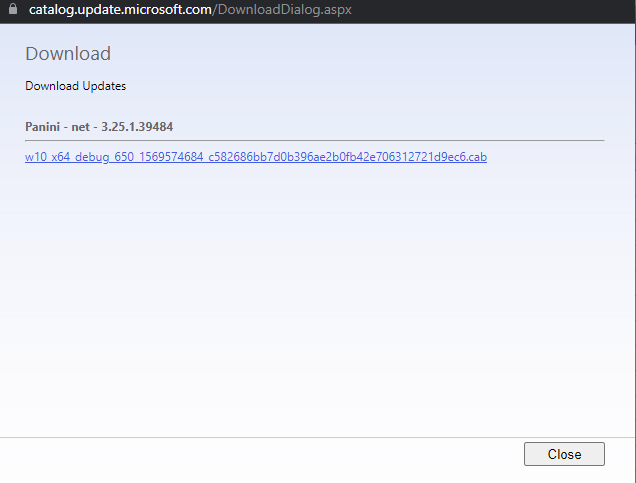
- ორჯერ დააწკაპუნეთ ფაილზე, რომელიც ჩამოიტვირთება და მიჰყვება ეკრანზე მითითებებს დრაივერის განახლების დასაყენებლად.
ასევე წაიკითხეთ: როგორ განაახლოთ USB დრაივერი Windows-ში
მეთოდი 4: ჩამოტვირთეთ CDC დრაივერის განახლება ავტომატურად (რეკომენდებულია)
აქამდე, ეს სტატია ფოკუსირებული იყო სხვადასხვა სახელმძღვანელო მეთოდებზე CDC დრაივერის მისაღებად Windows 11 და 10-ისთვის. როგორც თქვენ ფიქრობთ, ზემოაღნიშნული გზები არ არის დამწყებთათვის, დიდ დროს ხარჯავს და ძალისხმევას მოითხოვს. ამრიგად, თქვენ შეგიძლიათ შეასრულოთ დავალება ავტომატურად ა სპეციალიზებული პროგრამა, როგორიცაა Bit Driver Updater.
Bit Driver Updater პროგრამული უზრუნველყოფა განაახლებს ყველა მოძველებულ დრაივერს უსაფრთხოდ და მყისიერად ერთი დაწკაპუნებით. გარდა ამისა, ის გთავაზობთ სხვადასხვა სასარგებლო ფუნქციებს, როგორიცაა დრაივერის სარეზერვო და აღდგენა, სკანირების გრაფიკი, დრაივერის ჩამოტვირთვის სიჩქარის ამაჩქარებელი და მრავალი სხვა.
ამ პროგრამული უზრუნველყოფის მიღება შეგიძლიათ შემდეგი ბმულიდან.

პროგრამის ჩამოტვირთვისა და ინსტალაციის შემდეგ, მოძველებული დრაივერების სანახავად მხოლოდ რამდენიმე წამი უნდა დაელოდოთ. როგორც კი გამოჩნდება ძველი დრაივერების სია, შეგიძლიათ აირჩიოთ Ყველაფრის განახლება რომ ჩამოტვირთოთ და დააინსტალიროთ მათი ახალი ვერსიები ავტომატურად.
ასევე არის Update Now ფუნქცია, რომელიც საშუალებას გაძლევთ განაახლოთ მხოლოდ CDC დრაივერი. თუმცა, ყველა დრაივერის განახლება მნიშვნელოვნად ამაღლებს კომპიუტერის მუშაობას.
CDC დრაივერი ჩამოტვირთულია Windows 10 და 11-ისთვის
ეს სტატია დაგეხმარებათ Windows 11 და 10-ისთვის CDC დრაივერის განახლების ჩამოტვირთვისა და ინსტალაციის საუკეთესო გზებზე. ამოცანის შესასრულებლად შეგიძლიათ მიჰყვეთ ზემოთ მოცემულ სახელმძღვანელოში მოცემულ ნებისმიერ მეთოდს.
ასევე წაიკითხეთ: USB 3.0 დრაივერის ჩამოტვირთვა და განახლება Windows-ისთვის
თუმცა, ჩვენ გირჩევთ დრაივერების განახლებას Bit Driver Updater-ით თქვენი მოხერხებულობის უზრუნველსაყოფად. ამ სახელმძღვანელოსთან დაკავშირებით რაიმე შემოთავაზების ან შეკითხვის შემთხვევაში, შეგიძლიათ მოგვწეროთ კომენტარების განყოფილებაში.